阿里云买了台服务器ecs 磁盘容量40g 发现已经用了30g了 赶紧扩容
进入 e'cs实例 进入左边菜单 存储与快照
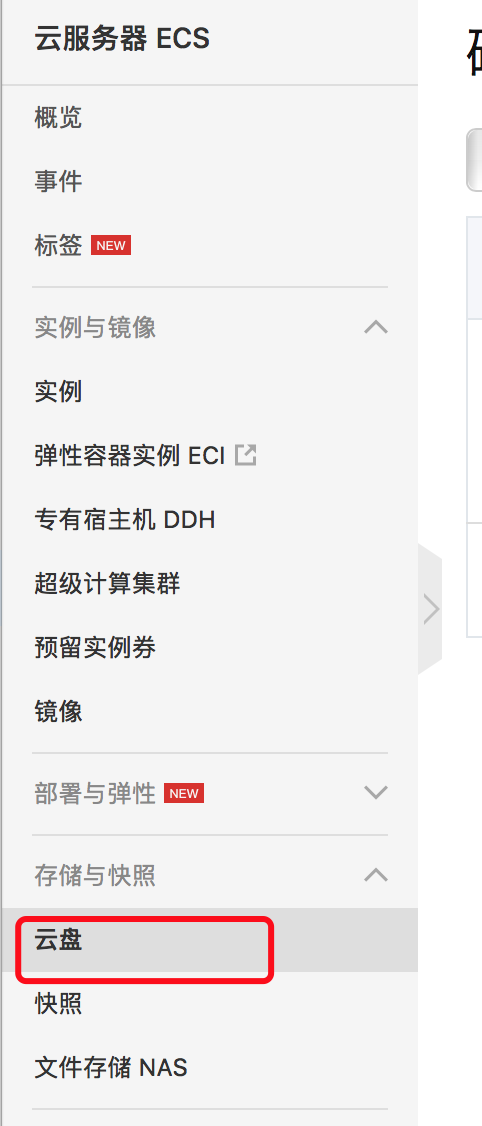
然后选择右边的扩容
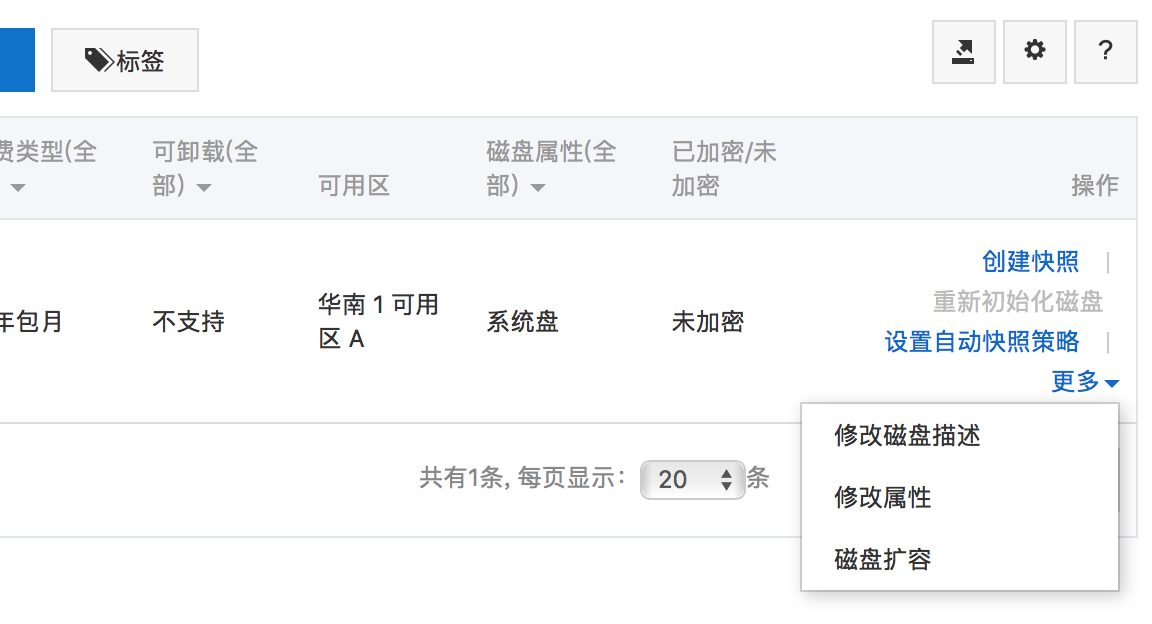
然后支付
成功后 进入服务器
df -h 发现怎么还是没变化 看阿里云文档
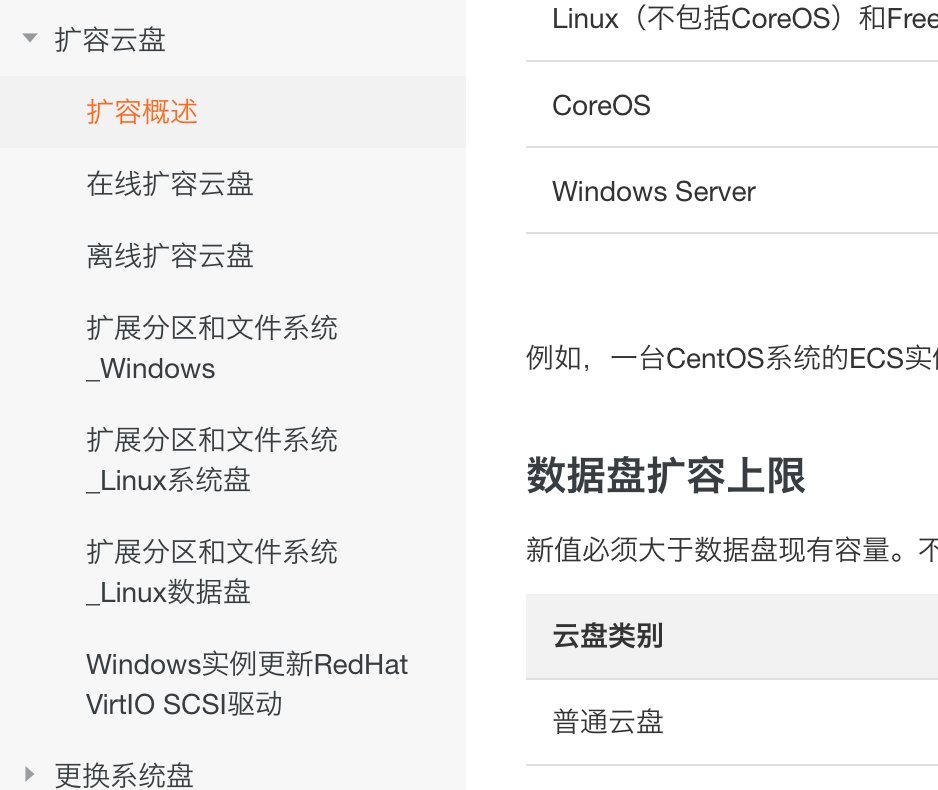
一大堆,我都不知道该选哪一个跟着操作
看了在线扩容云盘,发现太多了,不知道操作那个,只能提交工单了,技术人员告诉我文档
原来我这是要选扩展分区和文件系统
文档地址如下:我的内核3.1的 跟着低内核操作 最终搞定了
[root@brady ~]# growpart /dev/vda 1
unexpected output in sfdisk --version [sfdisk,来自 util-linux 2.23.2]
[root@brady ~]# LANG=en_US.UTF-8
[root@brady ~]# growpart /dev/vda 1
CHANGED: partition=1 start=2048 old: size=83881984 end=83884032 new: size=209713119 end=209715167
[root@brady ~]# resize2fs /dev/vda1
resize2fs 1.42.9 (28-Dec-2013)
The filesystem is already 26214139 blocks long. Nothing to do!
[root@brady ~]# df -h
文件系统 容量 已用 可用 已用% 挂载点
/dev/vda1 99G 30G 65G 32% /
devtmpfs 487M 0 487M 0% /dev
tmpfs 497M 0 497M 0% /dev/shm
tmpfs 497M 392K 496M 1% /run
tmpfs 497M 0 497M 0% /sys/fs/cgroup
tmpfs 100M 0 100M 0% /run/user/0
阿里云文档 https://help.aliyun.com/document_detail/111738.html?spm=a2c4g.11186623.6.780.5eed24443wUN5y
本文提供了如何使用growpart和resize2fs工具完成Linux系统盘分区扩容及文件系统扩展的操作指导。
前提条件
在扩展系统盘扩展分区和文件系统前,请提前完成以下工作。
- 创建快照以备份数据,防止操作失误导致数据丢失。具体操作,请参见创建快照。
- 通过ECS控制台或者API扩容云盘容量。具体操作,请参见扩容云盘容量。
- 远程连接ECS实例。连接方式请参见连接方式导航。
- 根据操作系统安装growpart或者xfsprogs扩容格式化工具。
- CentOS 7、Aliyun Linux:
yum install cloud-utils-growpart
yum install xfsprogs
- Ubuntu 14、Ubuntu 16、Ubuntu 18、Debian 9:
apt install cloud-guest-utils
apt install xfsprogs
- Debian 8、OpenSUSE 42.3、OpenSUSE 13.1、SUSE Linux Enterprise Server 12 SP2:请使用上游版本(upstream)的growpart或者xfsprogs工具
说明 当出现因扩容格式化工具问题导致的扩容失败时,您可以卸载工具后重新安装。
- 检查实例的内核版本,例如运行
uname -a命令查看内核版本。
- 内核版本大于3.6.0,该情况请参见高内核版本的操作步骤。
- 内核版本小于3.6.0,该情况请参见低内核版本的操作步骤。如CentOS 6、Debian 7和SUSE Linux Enterprise Server 11 SP4等发行版,需要经过一次控制台重启或者API重启才能完成分区扩容。
背景信息
本文的操作步骤适用于以下分区和文件系统格式的云盘:
- 分区格式支持mbr、gpt
- 文件系统支持ext*、xfs、btrfs
扩展高内核版本实例的系统盘分区和文件系统
此处以CentOS 7操作系统为例演示分区扩展的步骤。
- 运行
fdisk -l命令查看现有云盘大小。
以下示例返回云盘(
/dev/vda)容量是100GiB。
[root@ecshost ~]# fdisk -l
Disk /dev/vda: 107.4 GB, 107374182400 bytes, 209715200 sectors
Units = sectors of 1 * 512 = 512 bytes
Sector size (logical/physical): 512 bytes / 512 bytes
I/O size (minimum/optimal): 512 bytes / 512 bytes
Disk label type: dos
Disk identifier: 0x0008d73a
Device Boot Start End Blocks Id System
/dev/vda1 * 2048 41943039 20970496 83 Linux
- 运行
df -h命令查看云盘分区大小。
以下示例返回分区(
/dev/vda1)容量是20GiB。
[root@ecshost ~]# df -h
Filesystem Size Used Avail Use% Mounted on
/dev/vda1 20G 1.5G 18G 8% /
devtmpfs 7.8G 0 7.8G 0% /dev
tmpfs 7.8G 0 7.8G 0% /dev/shm
tmpfs 7.8G 344K 7.8G 1% /run
tmpfs 7.8G 0 7.8G 0% /sys/fs/cgroup
tmpfs 1.6G 0 1.6G 0% /run/user/0
- 运行
growpart <DeviceName> <PartionNumber>命令调用growpart为需要扩容的云盘和对应的第几个分区扩容。
示例命令表示为系统盘的第一个分区扩容。
[root@ecshost ~]# growpart /dev/vda 1
CHANGED: partition=1 start=2048 old: size=41940992 end=41943040 new: size=209710462,end=209712510
若运行命令后报以下错误,您可以运行LANG=en_US.UTF-8切换ECS实例的字符编码类型。
[root@ecshost ~]# growpart /dev/vda 1
unexpected output in sfdisk --version [sfdisk,来自 util-linux 2.23.2]
[root@ecshost ~]# LANG=en_US.UTF-8
- 运行
resize2fs <PartitionName>命令调用resize2fs扩容文件系统。
示例命令表示为扩容系统盘的
/dev/vda1分区文件系统。
[root@ecshost ~]# resize2fs /dev/vda1
resize2fs 1.42.9 (28-Dec-2013)
Filesystem at /dev/vda1 is mounted on /; on-line resizing required
old_desc_blocks = 2, new_desc_blocks = 7
The filesystem on /dev/vda1 is now 26213807 blocks long.
说明 如果您使用的是xfs文件系统,运行xfs_growfs /dev/vda1命令扩容文件系统。
- 运行
df -h命令查看云盘分区大小。
返回分区(
/dev/vda1)容量是100GiB,表示已经成功扩容。
[root@ecshost ~]# df -h
Filesystem Size Used Avail Use% Mounted on
/dev/vda1 99G 1.6G 93G 2% /
devtmpfs 7.8G 0 7.8G 0% /dev
tmpfs 7.8G 0 7.8G 0% /dev/shm
tmpfs 7.8G 500K 7.8G 1% /run
tmpfs 7.8G 0 7.8G 0% /sys/fs/cgroup
tmpfs 1.6G 0 1.6G 0% /run/user/0
扩展低内核版本实例的系统盘分区和文件系统
此处以CentOS 6操作系统为例演示分区扩展的步骤。
- 安装dracut-modules-growroot工具。
[root@ecshost ~]# yum install -y dracut-modules-growroot
如果您使用的是其他软件包管理器,请将yum修改为对应的命令。
- 覆盖已有的initramfs文件。
[root@ecshost ~]# dracut -f
- 运行
fdisk -l命令查看现有云盘大小。
以下示例返回云盘(
/dev/vda1)容量是100GiB。
[root@ecshost ~]# fdisk -l
Disk /dev/vda: 107.4 GB, 107374182400 bytes
255 heads, 63 sectors/track, 13054 cylinders
Units = cylinders of 16065 * 512 = 8225280 bytes
Sector size (logical/physical): 512 bytes / 512 bytes
I/O size (minimum/optimal): 512 bytes / 512 bytes
Disk identifier: 0x0003a7b4
Device Boot Start End Blocks Id System
/dev/vda1 * 1 2611 20970496 83 Linux
- 运行
df -h命令查看云盘分区大小。
以下示例返回分区(
/dev/vda1)容量是20GiB。
[root@ecshost ~]# df -h
Filesystem Size Used Avail Use% Mounted on
/dev/vda1 20G 1.1G 18G 6% /
tmpfs 7.8G 0 7.8G 0% /dev/shm
- 运行
growpart <DeviceName><PartionNumber>命令调用growpart为需要扩容的云盘和对应的第几个分区扩容。
示例命令表示为系统盘的第一个分区扩容。
[root@ecshost ~]# growpart /dev/vda 1
CHANGED: partition=1 start=2048 old: size=41940992 end=41943040 new: size=209710462,end=209712510
- 在控制台重启实例或者调用API RebootInstance。详细步骤请参见重启实例和RebootInstance。
- 再次远程连接实例。
- 运行
resize2fs <PartitionName>命令调用resize2fs扩容文件系统。
示例命令表示为扩容系统盘的
/dev/vda1分区文件系统。
[root@ecshost ~]# resize2fs /dev/vda1
resize2fs 1.41.12 (17-May-2010)
Filesystem at /dev/vda1 is mounted on /; on-line resizing required
old desc_blocks = 2, new_desc_blocks = 7
Performing an on-line resize of /dev/vda1 to 26213807 (4k) blocks.
The filesystem on /dev/vda1 is now 26213807 blocks long.
说明 如果您使用的是xfs文件系统,运行xfs_growfs /dev/vda1命令扩容文件系统。
- 运行
df -h命令查看云盘分区大小。
返回分区(
/dev/vda1)容量是100GiB,表示已经成功扩容。
[root@ecshost ~]# df -h
Filesystem Size Used Avail Use% Mounted on
/dev/vda1 99G 1.1G 93G 2% /
tmpfs 7.8G 0 7.8G 0% /dev/shm
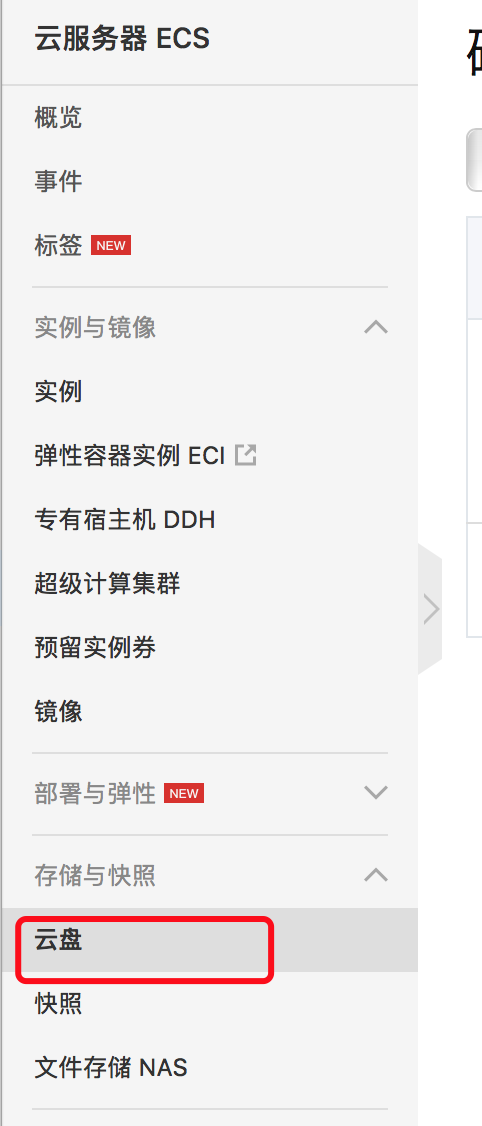
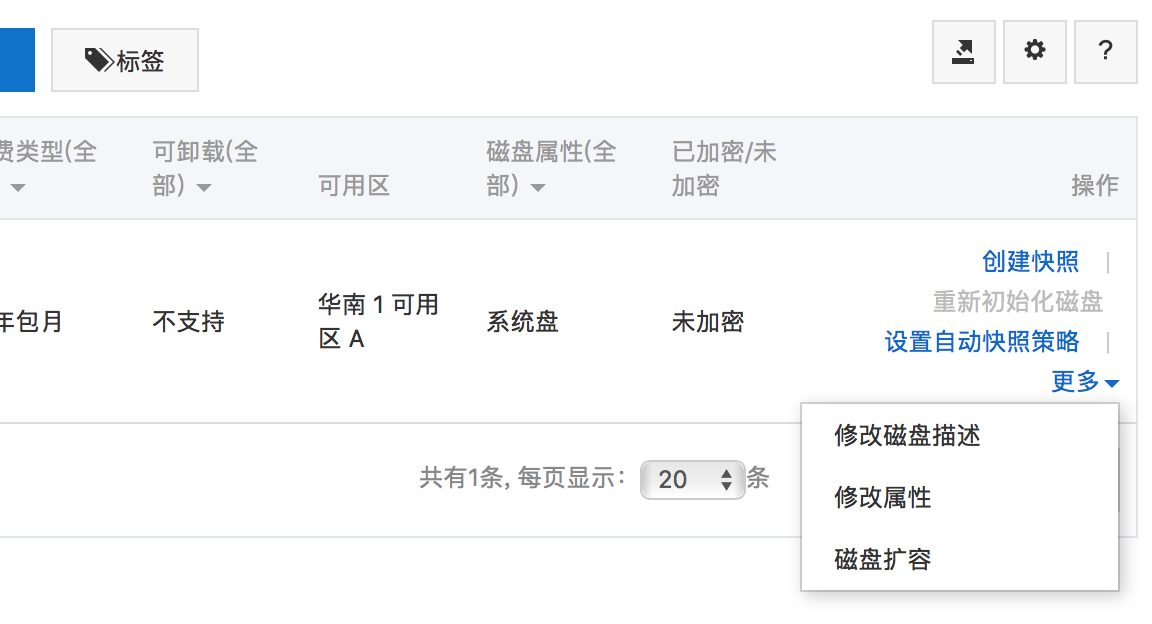
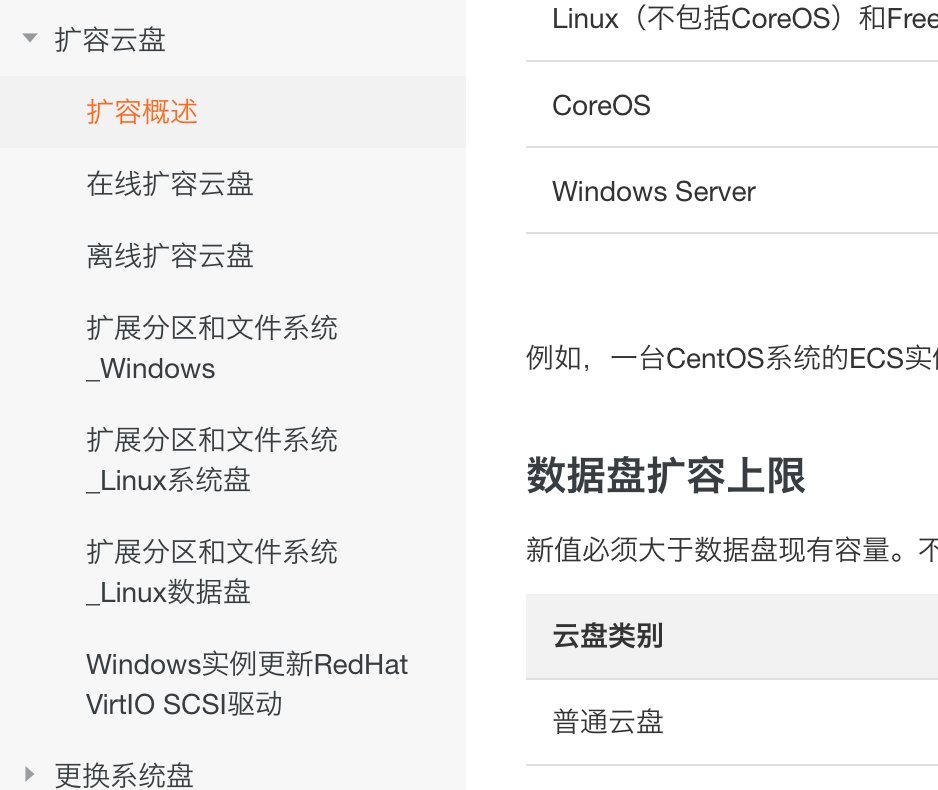


 浙公网安备 33010602011771号
浙公网安备 33010602011771号